
随着智能手机的普及,微信成为了人们日常生活中不可或缺的通讯工具。很多时候,我们会通过微信接收到各种图片,比如合同、收据、资料截图等,这些图片有时候需要转换成PDF格式,方便保存和传输。本文将详细介绍“微信图片如何转换成PDF格式”的操作步骤及注意事项,帮助你轻松完成图片到PDF的转换。
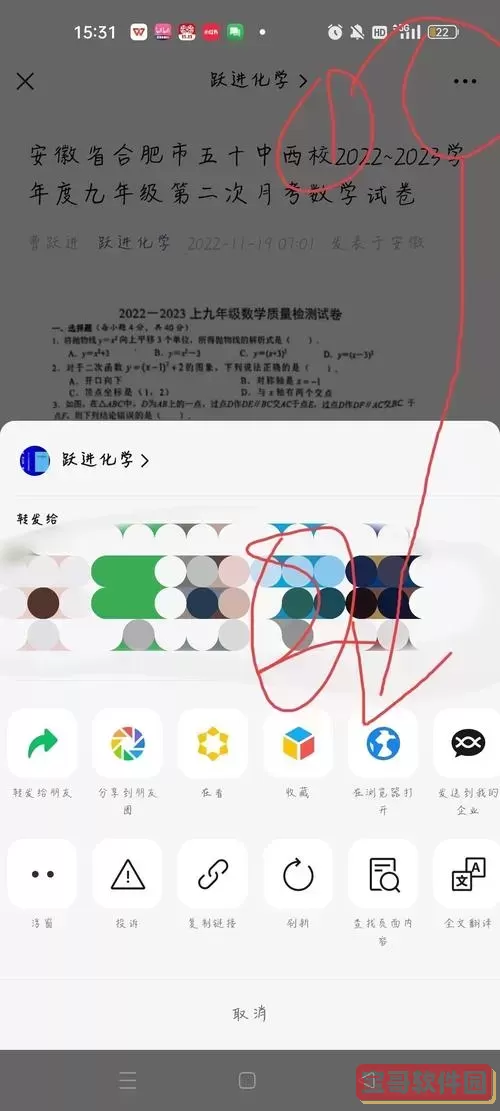
一、为什么要将微信图片转换成PDF格式?
PDF格式文件具有良好的兼容性和安全性,几乎可以在任何设备上打开且格式不易被篡改。同时,PDF文件支持多页汇总,一次性的将多张图片合并成一个文档,方便查看和管理。尤其在工作场景中,PDF格式更便于发送给同事或客户,显得更加专业。
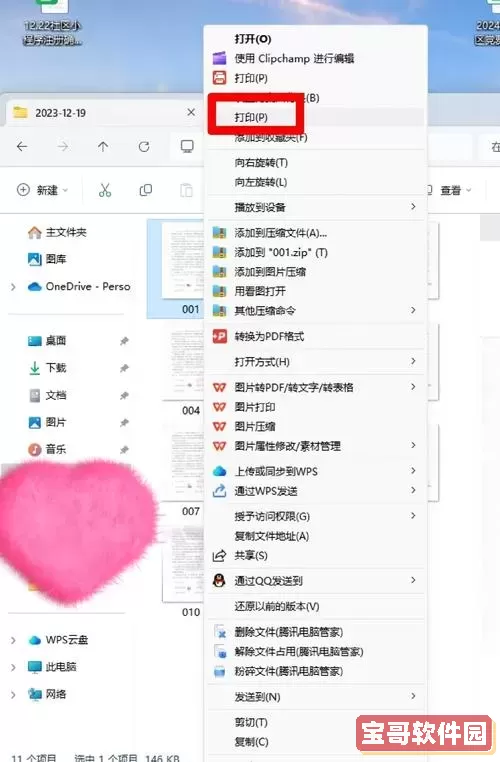
二、微信图片转换成PDF的常用方法
1. 利用手机自带功能进行转换
以安卓手机为例,部分机型(如华为、小米)自带文件管理或相册应用具备“打印”转为PDF的功能。操作步骤如下:
打开微信,找到需要转换的图片,点击图片右上角的“更多”按钮,选择“保存到手机”。
打开手机相册,选中保存的图片。
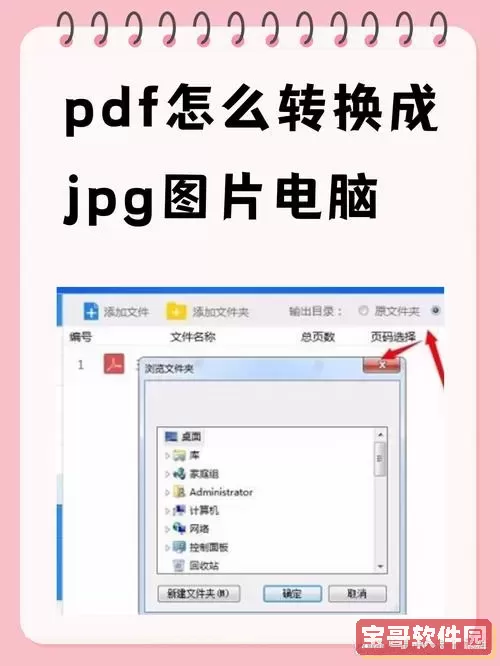
点击右上角菜单,选择“打印”,打印选项里选择“保存为PDF”或“PDF打印”,点击保存即可。
iPhone用户可以打开“文件”或“照片”应用,选中图片后通过分享功能选择“打印”,在打印预览界面用两指捏合图片,即可生成PDF文件,然后点击右上角“分享”保存到手机或发送到其他应用。
2. 使用第三方APP转换
在应用市场搜索“图片转PDF”应用,有许多免费且操作简单的APP,如“迅捷PDF转换器”、“PDF转换大师”等。一般步骤如下:
下载并安装转换APP。
打开APP,导入微信保存的图片。
根据提示选择转换设置,如调整图片顺序、页面大小。
点击生成PDF,保存到手机或直接分享。
3. 利用微信聊天自带的文件传输助手
如果你只需要快速生成PDF文件,可将图片先发送到微信的文件传输助手,之后打开电脑端微信:
在电脑微信中下载图片。
使用电脑上的WPS、Adobe Acrobat或其他PDF工具将图片批量导入,选择“另存为PDF”。
这个方法更适合需要电脑端编辑和整理PDF文件的用户。
三、详细教程示范——使用手机微信和手机自带功能转换
以安卓手机为例:
打开微信,进入聊天页面,找到需要转换为PDF的图片。
长按图片,选择“保存图片”存入手机相册。
打开手机相册,选择刚保存的图片(可以多选多张图片)。
点击右上角菜单按钮,选择“打印”。
在打印机选择界面,选择“保存为PDF”或“PDF打印”。
确认保存路径,点击“保存”,完成图片转PDF。
此方法无需额外下载应用,简单快捷,适用于常见的手机型号。
四、转换过程中需要注意的事项
1. 图片清晰度:确保微信图片原图质量较高,避免转换后文档模糊。
2. 图片顺序:多张图片转换成PDF时,如果次序不正确,需要在转换前手动调整排序,保证文档连贯。
3. 文件大小:如果图片数量较多或图片分辨率较高,生成的PDF文件体积较大,传输时可能受限,可适当压缩图片后再进行转换。
4. 隐私保护:部分图片可能涉及个人隐私,转换后保存或分享时,请注意文件安全,避免泄露。
五、总结
微信图片转换成PDF格式的需求在工作和生活中越来越多。通过本文介绍的多种方法,你可以根据自身设备和习惯选择最适合的转换方式。无论是利用手机自带打印功能、第三方APP,还是电脑端工具,均能高效、方便的完成转换任务。掌握这些实用技巧,将使你的文件管理更加专业且便捷。
希望这篇文章能帮助你解决微信图片转PDF的问题,今后在处理电子文档时更加得心应手。